Как очистить память на калькуляторе casio
Обновлено: 29.06.2024
Такие простые с первого взгляда устройства, как калькуляторы, могут оказаться сложными в обращении.
Всеми возможностями этих «счетных машинок» не пользуются даже опытные бухгалтеры, финансисты и программисты, уже не говоря о школьниках или студентах.
Простейшие калькуляторы
Неотъемлемая часть любой вычислительной техники, работающей с числами – клавиши для ввода цифр. Поэтому кнопки от «0» до «9» в представлении не нуждаются.
Операторы основных математических операций, такие как умножение («*» или «×»), деление («/» или «÷»), сложение («+»), вычитание («-») и сравнение («=») знакомы по урокам математики.
Не должны вызвать проблем и операторы «квадратный корень от числа» («√»), квадрат числа («x2»), а также часть целого («1/x», единица делится на отображаемое значение).
Однако, с виду простой оператор % оказывается на деле сложен в использовании.
100+10%=110, ведь 10% от предыдущего числа (от 100) – это 10, а 100+10=110.
Аналогичные процедуры можно производить и с другими математическими операциями («-«, «/», «*»).
Дополнительные кнопки
Кнопки памяти на калькуляторе выносятся отдельным блоком и требуют определенных последовательностей работы с ними.
В качестве примера.
- Если написать на дисплее число 555 и нажать MS (или M+, что равноценно при нулевом/исходном состоянии буфера памяти, так как текущее значение прибавится к нулю в буфере и сохранится как 555), затем CE, то значение на дисплее обнулится, но в памяти сохранится 555.
- Узнать это можно, выведя буфер клавишей MR. Отобразится 555. Нажав M-, мы вычтем из текущего значения буфер (555) и запишем его вместо старого значения (555-555=0). На дисплее ничего не изменится. Узнать новое значение памяти можно, нажав снова MR – отобразится 0.
- Вторая ячейка памяти будет обозначаться «MII» (не на всех моделях калькуляторов).
Бухгалтерские калькуляторы
Бухгалтерские модели устройств имеют дополнительные функции, такие как GT, MU, EX (не путать с EXP), TAX и другие (быстрый ввод нулей «00», «000», округление до заданного знака и в требуемую сторону, и т.п.). Ниже рассмотрим наиболее популярные клавиши.
То есть после трех следующих вычислений:
2*3=6 (нажатие CE)
5-3=2 (нажатие CE)
5/2=2,5
Нажатие GT отобразит результат 10,5 (6+2+2,5). Повторное нажатие GT обнулит регистр суммы.
- EX – функция замены введенных операторов местами, очень полезна при ошибках ввода.
Например:
9 / 10 = 0,9
А если ввод был перепутан:
10/9 EX = 0,9
Таким образом, первым делом устанавливается ставка (кнопкой SET), например, в 20%, и далее производятся вычисления с использованием TAX:
400 «TAX+» = 480 (при ставке 20%),
400 «TAX-» = 320.
Очень полезными будут функции округления, которые часто реализуются специальными переключателями.
Что означают кнопки инженерного калькулятора
Инженерные калькуляторы могут быть весьма сложными в обиходе ввиду того, что позволяют реализовывать множество стандартных функций высшей математики и поддерживают ввод сложносоставных выражений.
На некоторых моделях можно составлять полноценные программы (в сети даже есть видео с запуском 3D игр на таких устройствах).
Описание стандартных возможностей в оригинальных инструкциях занимает несколько десятков страниц.
Лучше всего значение кнопок на инженерном калькуляторе уточнять именно в официальной инструкции или на сайте производителя.
Почему? Очень часто функции требуют соблюдения определенного синтаксиса, а большинство тригонометрических функций может работать только с заданными единицами измерения углов (одни работают только с градусами, одни только с радианами, есть универсальные модели и т.п.).
Во всем остальном обозначения и логика расчета полностью совпадают с требованиями высшей математики. То есть достаточно знать, как пишется функция и для чего она нужна, и тогда результат и процесс вычисления станет понятен («tg», «ctg», «sin», «cos», «acos», «actg», «atg», «logyx» и др.).
Единственная рекомендация – ставьте больше скобок, чтобы правильно распределить приоритеты в порядке действий по вычислениям. И тогда результат не станет для вас неожиданностью.

Основные вычисления, Вычисления простых дробей, Вычисление процентов
Основные вычисления
Вычисления простых дробей
Заметим, что методы ввода дробей различны в зависимости от того,
используете ли вы естественное или строчное отображение.
^ 3 ^ Ш 1 ® 2 ^
2 О 3 Ш 1 О 2
4 В ® (Э(--^)ЗО 1 ® 2
• Смешивание при вычислениях дробных и десятичных
отображении
десятичном значении. • Дроби в результатах вычислений отображаются
после их приведения к несократимым дробям.
Чтобы переключить отображение результата вычисления между
неправильной дробью и смешанной дробью:
Нажмите следующие
Чтобы переключить отображение результата вычисления между
дробным и десятичным форматом:
Вычисление процентов
обеспечивает
преобразование введенного значения в проценты.
^ 150x20% = 30
Вычислить, сколько процентов от 880 составляет 660. (75 %)
^ Увеличить 2500 на 15 %. (2875)
2500 Ш 2500 (X) 15 (§^ Ш (%) @
^ Уменьшить 3500 на 25 %. (2625)
3500 В 3500 (X) 25 (§^ Ш (%) @
Вычисления с градусами, минутами и секундами
(шестидесятеричными числами)
Калькулятор позволяет производить операции сложения, вычитания и
шестидесятеричными
десятеричными
отображая результат в качестве шестидесятиричного значения. Можно
выполнять преобразование шестидесятеричных чисел в десятеричные
и наоборот. Имеется следующий формат ввода шестидесятеричных
Обязательно требуется вводить цифры градусов и минут,
даже если они равны нулю.

Составные выражения, Использование технической записи, Хронология вычислений
(Преобразует шестидесятеричное в десятичное.) @
Составные выражения
с помощью двоеточия (:) можно объединить два и более выражения
и выполнять их в последовательности слева направо при нажатии на
^ 3 + 3 : 3 x 3
Использование технической записи
преобразует
отображаемое
техническую запись.
^ Преобразование значения 1234 в техническую запись,
смещением десятичного разделителя вправо.
^ Преобразование значения 123 в техническую запись,
смещением десятичного разделителя влево.
Хронология вычислений
в режиме СОМР калькулятор помнит до 200 байт данных последних
просматривать
прокрутки содержимого, используя клавиши ® и (▼).
(Прокрутка назад.) ®
(Снова прокрутка назад.) ®
Содержимое памяти хронологии вычислений удаляется
при выключении калькулятора, при нажатии на клавишу
переключении на другой режим вычислений или формат ввода-вывода,
а также при выполнении любой из операций сброса.

Повторное воспроизведение, Память результатов (ans), Переменные (а, в, с, о, е, р, x, v)
Независимая память (м), Примечание
Повторное воспроизведение
Когда результат вычисления на дисплее, можно нажать клавишу ^
отредактировать
использованное
предыдущего вычисления.
^ 4x3 + 2.5 = 14.5
4 ® З Ш 2 . 5 @
4 x 3 - 7 , 1 =4,9
(продолжение) ^^^^^0 7.1 @
отредактировать
индикатор ► включен с правой стороны результата вычисления (см.
используйте
для просмотра выражения.
Память результатов (Ans)
сохраняется
(результатов). Содержимое памяти Ans обновляется после отображения
нового результата вычисления.
Чтобы разделить результат 3
(продолжение) 0 30
123 + 456 = 579
789-579 = 210
(продолжение) 7890 И
Переменные (А, В, С, О, Е, Р, X, V)
Калькулятор имеет восемь предварительно установленных переменных,
именованных А, В, С, □, Е, Е, X и У Можно присвоить значения
переменным и использовать переменные в вычислениях.
Присвоить результат вычисления 3 + 5 переменной А.
^ Умножить значение переменной А на 10
(продолжение) рнд) (^(А) (К1 Ю
^ Вызвать значение переменной А
(продолжение) ®^(А)
^ Очистить значение переменной А 0
Независимая память (М)
Независимая
к ее содержимому, а также вычитать их из него. При наличии в

Очистка всех запоминающих устройств, Разложение на простые множители, R-14
независимом памяти значения отличного от нуля на дисплее появляется
индикатор «М«.
^ Чтобы очистить содержимое М 0 (STO) @ (М)
^ Чтобы добавить результат 10 х 5 вМ
(продолжение)
^ Чтобы вычесть результат 10 + 5 изМ
(продолжение) 10 Ш 5 @ (М-)
^ Чтобы вызвать содержимое М
(продолжение)
Для независимой памяти используется переменная М.
Очистка всех запоминающих устройств
независимой
сохраняется
или выключения калькулятора. Для очистки содержимого всех блоков
памяти выполните следующую процедуру:
] (Memory) (Yes)
Разложение на простые множители
в режиме СОМР можно разложить положительное целое число до 10
знаков на простые множители до трех знаков.
^ Чтобы выполнить разложение на простые множители 1014
содержащие множитель с более чем тремя цифрами, часть, которая не
может быть разложена, на дисплее будет заключена в скобки.
^ Чтобы выполнить разложение на простые множители 4104676
простые множители с дисплея.
• Н1ажатие F^(FACT) или .
• Н1ажатие любой из следующих клавиш: @ или 0-
• Используйте меню настройки для изменения единиц измерения углов
(Deg, Rad, Gra) или отображения цифр (Fix, Sci, Norm).
• Нельзя выполнить разложение на простые множители,
когда отображаются десятичное значение, дробь или отрицательное
вызовет математическую ошибку (Math ERROR). • Нельзя выполнить
разложение на простые множители, когда отображаются результаты
вычислений с использованием Pol, Ree.

Вычисление функций, R-15, Sin, cos, tan, sin"\ cos"\tan
Sinh, cosh, tanh, sinh"^ cosh"^ tanh, Примечание, Pol, ree
Вычисление функций
Фактические операции использования каждой функции см. в разделе
«Примеры« в нижеследующем списке.
п : п отображается как 3,141592654, но для внутренних вычислений
используется п = 3,14159265358980.
: e отображается как 2,718281828, но для внутренних вычислений
используется e = 2,71828182845904.
Тригонометрические функции. Задайте
единицу измерения углов перед выполнением вычислений. См. ^ i.
Гиперболические функции.
Введите функцию из меню, которое появится при нажатии
Настройка единиц измерения углов не влияет на вычисления. См.
°, ^ 3; Настоящие функции задают единицы измерения углов. ° задает
градусы, радианы, а ^ грады. Введите функцию из меню, котмое
появится при нажатии следующих клавиш:
Экспоненциальные
различны в зависимости от того, используете ли вы естественное или
строчное отображение. См. ^
Логарифмическая
Используйте
ввести loQgb в виде log ( а , Ь ) . Основание 10 является настройкой по
умолчанию, если вы не ввели что-либо для а . Клавиша [log.ai также
может быть использована для ввода, но только при естественном
отображении. В этом случае вы должны ввести значение основания.
Натуральный логарифм с основанием е . См.
зависимости
использования
естественного
отображения. См. ^
последовательно: д:^,
\ Если вы ввели например 2 @ @ ,
последняя будет проигнорирована. Чтобы ввести
нажмите клавишу а затем нажмите (^(СШЯ).
Pol преобразует декартовы прямоугольные координаты в
полярные координаты, а Ree преобразует полярные координаты в
прямоугольные. См. ^ 8 .
Pol(x, у ) = (г, в ) Rec(r, в ) = < х , у )
Прямоугольные
координаты (Пес)
Полярные
координаты (Pol)
выполнением
, и для x ) л у назначены
соответствующим
отображается
-180° < 9 ^ 180°.
!: Функция вычисления факториала. См. ^

Примеры, 1000шэ @2@ш(,)16ш@ @2® 16, R-16
абсолютного
методы ввода различны в зависимости от того, используете ли вы
естественное или строчное отображение. См. .
Создает 3-значное псевдо случайное число, которое меньше 1.
Результат отображается в виде дроби при естественном отображении.
.____________________________________________________________________
случайное целое число в диапазоне от a до Ь . См. ■
п Р г , п С г : Функции перестановки (иРг) и сочетания (иСг). См. ^з.
Аргумент настоящей функции выполняет десятичное значение,
а затем округляет в соответствии с текущей настройкой количества
отображаемых цифр (Norm, Fix, или Sci). При Norm 1 или Norm 2
аргумент округляется до 10 цифр. При Fix и Sci аргумент округляется
до заданной цифры. При настройке отображения цифр Fix 3, например,
результат 10-^3 отображается, как 3,333, в то время как калькулятор
внутри для вычисления поддерживает значение 3,33333333333333 (15
цифр). В случае Rnd(10-^3) = 3,333 (с Fix 3), отображаемое значение и
внутреннее значение калькулятора становится 3,333. В связи с этим
ряд вычислений будет давать разные результаты в зависимости от
того используется ли Rnd (Rnd(10-^3) х 3 = 9,999) или не используется
(10 -^3x3 = 10,000). См. ^14._________________________________________________
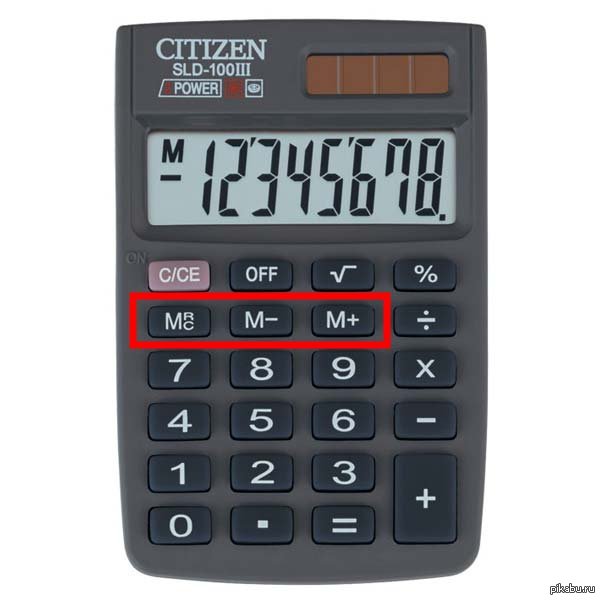
Почему клавиши на телефонах и калькуляторах расположены по-разному?
Вы когда-нибудь обращали внимание на то, что клавиатура калькуляторов и телефонов отличается? Хотя обе клавиатуры имеют нуль внизу, остальные ряды цифр идут снизу вверх на калькуляторах, а на телефоне располагаются сверху вниз.
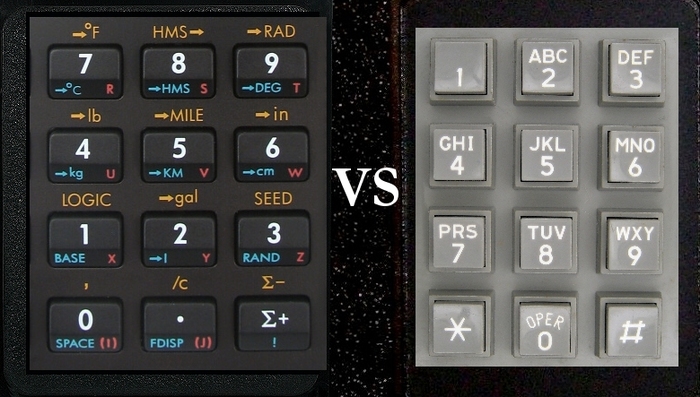
История начинается еще до появления калькуляторов, когда были механические кассовые аппараты. Эти кассовые аппараты были сконструированы с 0 в нижней части, а другие цифры располагались выше. При выполнении вычислений цифра 0 использовалась чаще всего. Поэтому было целесообразно разместить эту клавишу ниже всех других чисел, чтобы она была наиболее доступной. Когда появились механические калькуляторы, они продолжили использовать тот же формат, что и кассовые аппараты - с 0 в нижней части и 9 цифрами сверху.

Почему же тогда телефоны с кнопочным набором не используют расположение клавиш как на калькуляторах?
До телефона с кнопочным набором и с сенсорным дисплеем были дисковые телефонные аппараты. Они были изобретены и получили распространение в начале 20 века. Вместо кнопок с цифрами на телефонном аппарате был диск с отверстиями пронумерованными от 1 до 9, а затем 0. Идея заключалась в том, чтобы вставить палец в отверстие и покрутить его, чтобы набрать каждую цифру.

В начале 1960 - х годов, инженеры из Bell Laboratories готовились ввести альтернативу дисковому телефону - телефоны с кнопочным набором номера (которые позже стали известны как телефонные аппараты с "Тональным набором"). Но перед ними стоял один большой вопрос: как упорядочить цифры.
На основании этого результата, инженеры Bell реализовали клавиатуру размером с матрицей 3х3 клавиши и с нулем внизу. Это расположение клавиш люди нашли наиболее простым в использовании и оно все еще продолжает использоваться сегодня, также оно было адаптировано и для смартфонов.

Эй парень не хочеш немного расчетов?))) Технарей и прочих любителей посчитать милости просим под кат.
У нас сегодня в гостях Casio FX991EX это обновление FX991ES plus (FX991ES plus это обновление FX991ES) короче это рестайлинг рестайлинговой модели )))
Шло это дело с Индии посылка была с трэком, упаковано было нормально (претензий к продавцу нет можно заказывать). Пришло это всё дело в такой коробке.В комплекте было 2 инструкции на английском и испанском.Так получилось что у меня есть и предшественник данной модели а именно FX991ES plus, поэтому в обзоре будут элементы сравнения с предшествующей моделью.



Новинка примерно на 6 мм длиннее и на 0,5 тоньше.Дизайн совершенно отличен от предшественника проще сходства перечислить чем рассказывать об всех отличиях.
Но самое главное отличие это дисплей это небо и земля.Даже слепой разницу увидит)))Производитель заявляет 552 функции. Для того что-бы реализовать все эти функции доступных кнопок будет мало, поэтому надо переходить в меню и выбирать режимы.Меню стало более понятным появились иконки и полные названия.Более того можно вызвать QR ссылку на инструкцию описывающую возможности выбранного режима.(жмякая < > можно временно изменить контраст для лучшего восприятия телефоном кода).Новая кнопка OPTN позволяет выбирать фишки связанные с данным режимом работы и прочие плюшки например показатель степени (микро.Мега Терра и тд)Мелочь а приятно Ещё одно приятное изменение это константы и переводы.На старой модели надо было выбирать код константы или код конверсии(коды были написаны на крышке и если её нет то ППЦ) в новой модели всё просто и понятно.Заходим в меню переводов (для констант аналогично) выбираем разделА далее выбираем что нам надо.Профит.

Пробежимся по режимам
1)Простой калькулятор(Всё просто длинные формулы возможность просмотреть историю расчётов)

2)Работа с комплексными числами (Да он умеет извлекать корни из отрицательных чисел)

3)Работа в BIN XEH OCT DEC + логические действия и конверсии (Всё и сразу на следующем фото(шестнадцатиричное FF и двоичное 01001000 это 72 в десятеричной)
4)Матрица (Мистер Андерсон Ва знаете что такое детерминант) Здесь новинка стала более функциональна стало доступно 4 слота для матриц и теперь калькулятор стал дружить с матрицами 4*4 раньше максимум был 3*3





5)Работа с векторами «Каждому лектору в Ж по вектору, чем лектор умнее тем вектор длиннее»(Студенческий эпос)
Попробуем найти угол между векторами линиями на моём коврике Отметим 2 точки на прямых и отложим 2 вектора вектор А (7,5:13)вектор В (8:8)Далее выбираем расчёт углаГрёбаные китайцы криво нарисовали (либо сетку либо линии)Переводим десятые и сотые в минуты и секунды и видим отклонение угла между линией 60 и 45 в 1 минуту 6 секунд и 1 десятую секунды (можно диспут открывать за кривую разметку )))
6)Статистика
7)Работа с распределениями
Про эти режимы я говорить ничего не буду сразу перейдём к крутому 8.

8)Новинка мать его Exel в вашем калькуляторе. Доступны столбцы от A до Е и строки 1-45 не так круто как на компьютере но вполне удобно можно вбивать формулы ссылаться на другие ячейки, при вводе формулы можно указать диапазон ячеек в которые она запишется.





9)Режим таблицы вводиться 2 функции f(x) и g(x) далее водиться х начальное, х конечное и шаг приращения. После расчётов получаем 3 столбца значение х и значения функций f(x) g(x) при заданном х.
10)Режим решения уравнений (от 2 до 4 неизвестных) и решение уравнений (квадратных кубических и с Х в степени 4)
11)Решение неравенств аналогично с решением уравнений (квадратное неравенство и т.д.)
12)Совсем простой режим это пропорции. А/В=С/Х или А/В=Х/С
Думаю можно переходить к выводу.

- Шикарный дисплей.
- Интуитивно понятный интерфейс и простота использования.
- Куча функций.
- Высокая скорость работы.
- Отличный внешний вид.
- Высокая автономность работы он может работать и без батареи под лампой дневного света. (Ток при мерцании курсором 30 мкА при тяжелых расчётах 210мкА (батареи в наихудших условиях хватит минимум на 500 часов) по факту Вы раньше его потеряете или поломаете чем сядет батарея).
- Цена в 25$.
- Белый цвет корпуса (не для грязных рук).
- Нет русской инструкции.
К покупке рекомендую если выбираете между FX991ES,FX991ES plus,FX991EX однозначно брать FX991EX.
Читайте также:

